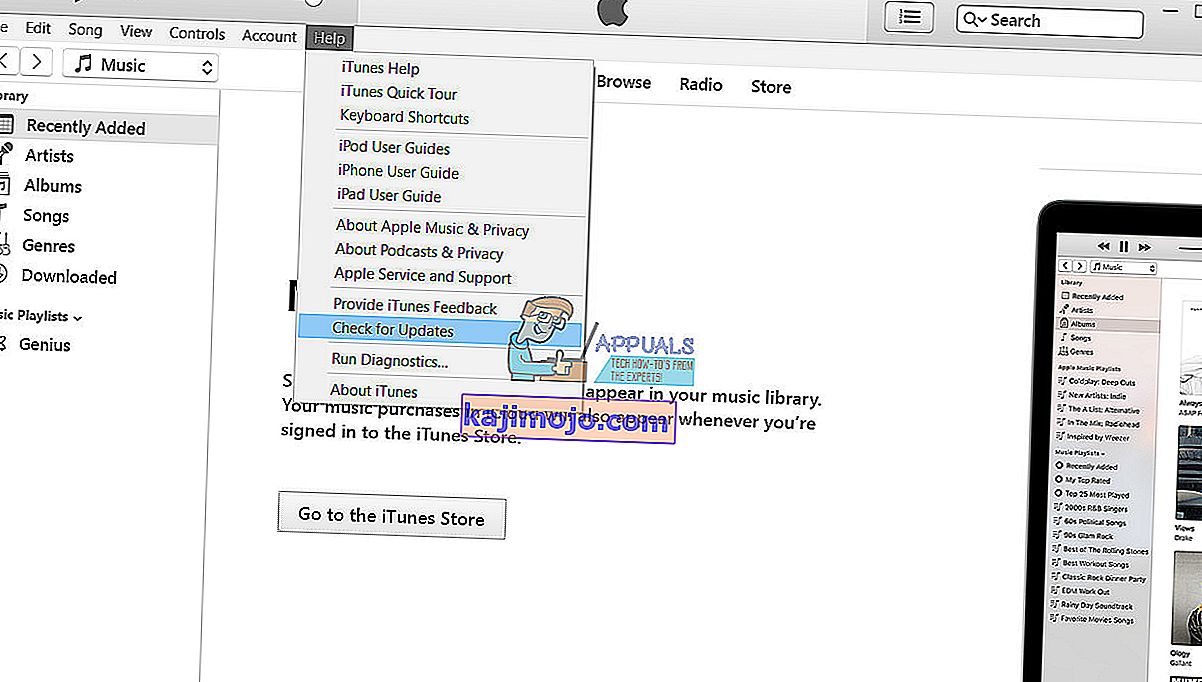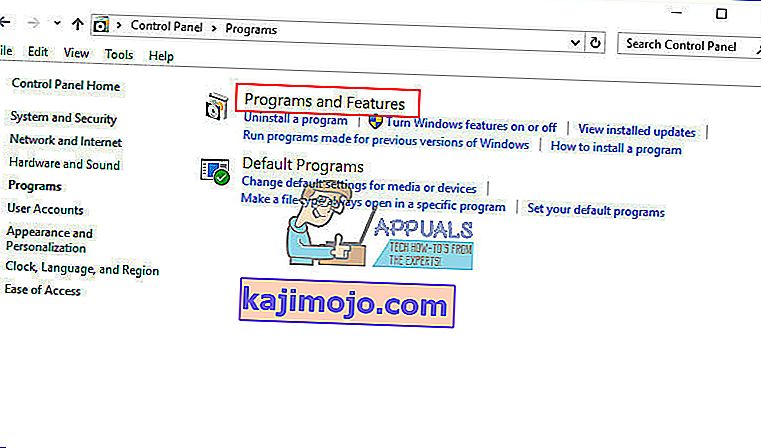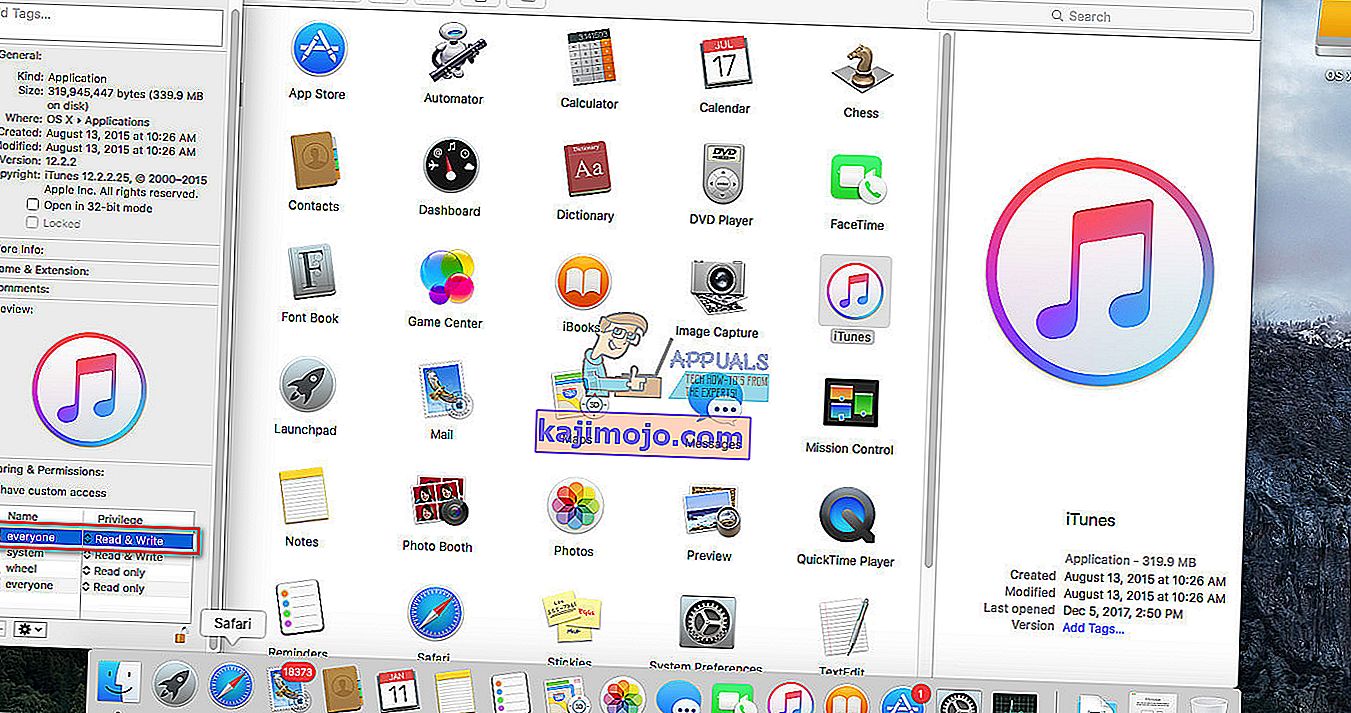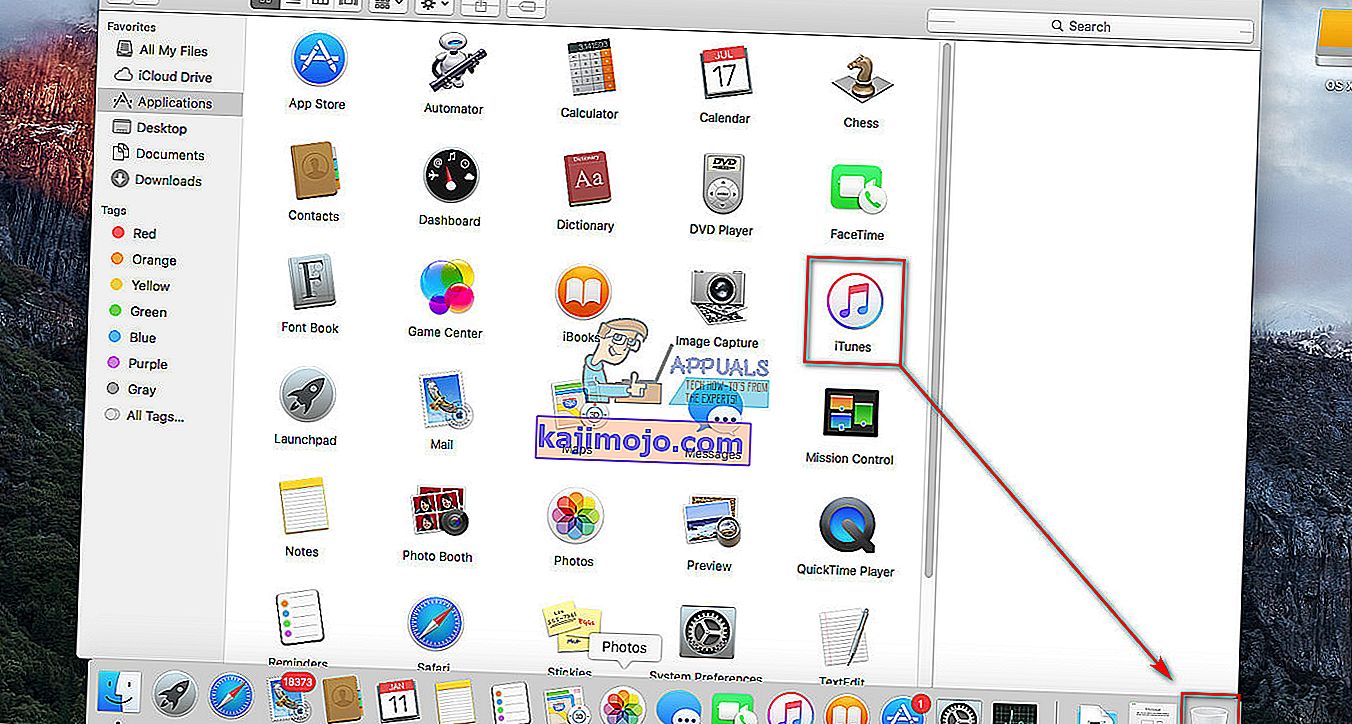IDevicen palauttaminen on tapa korjata useita laitteeseen liittyviä ongelmia. Monet käyttäjät eivät kuitenkaan pysty palauttamaan iPhoneaan iTunes-virheen vuoksi - "iTunes ei voinut muodostaa yhteyttä tähän iPhoneen, arvo puuttuu." Tyypillisintä tässä on, että tämä virhe ilmenee myös silloin, kun käyttäjät suorittavat DFU-palautuksen. Tässä on yhden käyttäjän valitus.
"Olen juuri yrittänyt palauttaa iPhonen sellaisena kuin se oli DFU-tilassa, ja nyt saan virheen
"ITunes ei voinut muodostaa yhteyttä tähän iPhoneen. Arvo puuttuu. "
ja puhelin on jumissa omenan logossa.
Mitään ideoita"
Pienen tutkimuksen jälkeen löysimme ratkaisun tähän ongelmaan. Joten, jos käsittelet tätä virhettä, täältä näet kuinka korjata se.
Päivitä iTunes
Useat eri tekijät voivat aiheuttaa tämän virheen, kun yrität palauttaa iDevice-laitettasi. Ja vanhentuneen iTunes on ensimmäinen tämän päivän luettelossamme. Joten tarkista iTunes päivitykset. Näin voit tehdä sen.
- Avaa iTunes tietokoneellasi ja napsauta Ohje- välilehteä .
- Kun pudotusvalikosta näkyy, klikkaa päälle Tarkista varten päivitykset .
- Odota varten pari on sekuntia ja iTunes lataa ja asentaa uusimman julkaisun, jos päivitys on tarpeen.
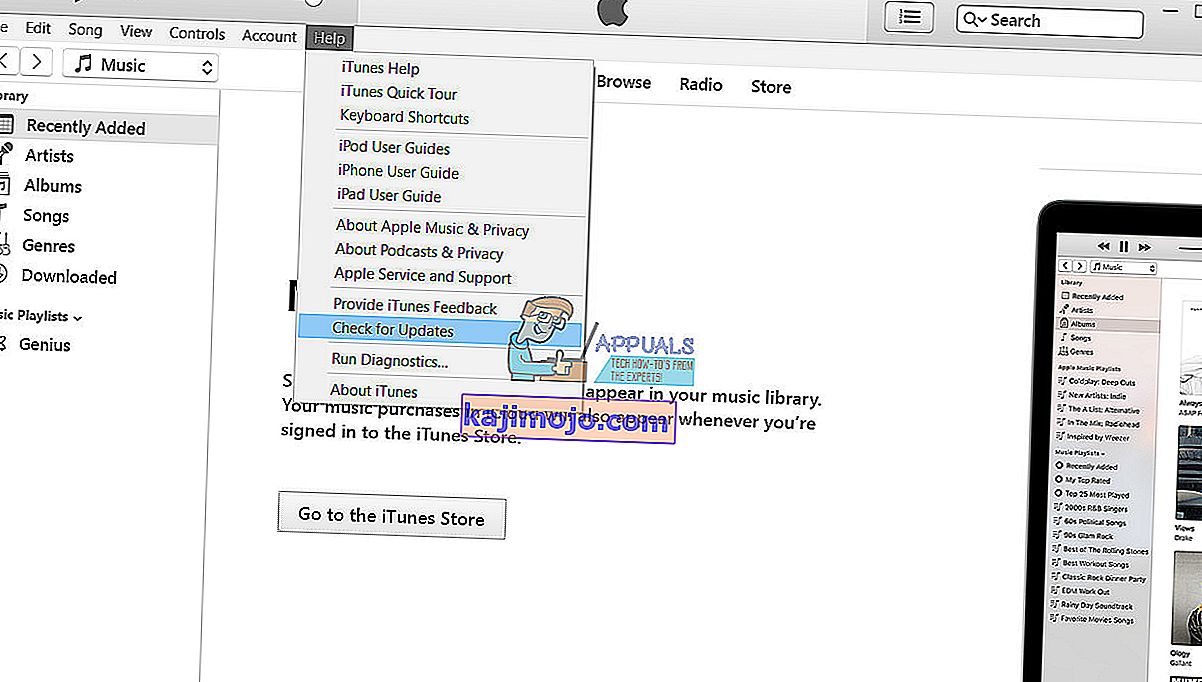
Yritä nyt suorittaa palautus. Jos tämä menetelmä ei toiminut sinulle, kokeile seuraavaa.
Asenna iTunes uudelleen
Joskus iTunes-tiedostot voivat olla vioittuneita, ja se voi olla virheen syy - "iTunes ei voinut muodostaa yhteyttä tähän iPhoneen, arvo puuttuu." Yksi mahdollinen ratkaisu puuttuvien tiedostojen korjaamiseen on iTunesin asentaminen uudelleen. Näin voit tehdä sen.
Windows-tietokoneissa
- Poista iTunes ja siihen liittyvät komponentit
- Klikkaa päälle Start ja mennä ja ohjaus Panel .
- Nyt klikkaa päälle ohjelmia .
- Valitse Ohjelmat ja ominaisuudet .
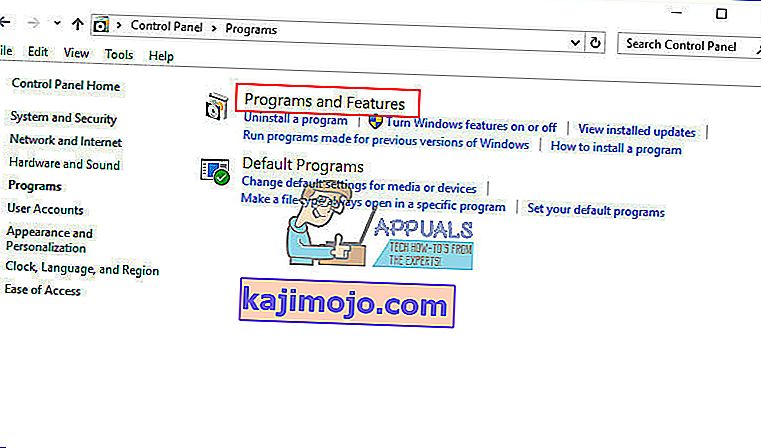
- Uninstall iTunes ja kaikki siihen liittyvät Applen ohjelmistojen komponentteja .
- iTunes
- Bonjour
- QuickTime
- Applen ohjelmistopäivitys
- Mobiililaitteiden tuki
- Applen sovellustuki
- Muut Appleen liittyvät ohjelmat

Huomautus: Joissakin järjestelmissä iTunesilla voi olla kaksi Apple Application Support -versiota. Varmista, että poistat molemmat. Voit tarkistaa, ovatko kaikki siihen liittyvät ohjelmat poistettu vai ei, käyttämällä hakupalkkia. Kirjoita vain ”omena” siihen.
- Asenna iTunes ja siihen liittyvät osat uudelleen
- Poiston jälkeen iTunes kokonaan, käynnistä oma tietokone ja lataa uusin iTunesin versio alkaen apple.com.
- Avaa ladattu tiedosto ja ohjatun asennuksen keksivät.
- Noudata asennus ohjeita ja käydä läpi vaiheet on Valitse sijainti on iTunes-kansio ja hyväksy ehdot .
- Kun asennus on valmis, napsauta Valmis, ja tietokoneellasi on uusi iTunes-sovellus.
Mac-tietokoneissa
Macissa tietokoneet iTunes on sisäänrakennettu sovellus. Tämä tarkoittaa, että sen poistaminen käyttöjärjestelmästä on hieman hankalaa. Noudata kuitenkin seuraavia vaiheita ja asennat sen uudelleen ongelmitta.
- Poista iTunes
- Avaa Sovellukset -kansio ja etsi iTunes
- Klikkaa sitä kanssa oikealla click (tai Comand + Click) ja valitse Get Info .”
- Hana on pieni lukon kuvake sijaitsee oikeassa alakulmassa ikkunan.
- Anna ylläpitäjän salasanaa tarvittaessa.
- Klikkaa on Jakaminen ja käyttöoikeudet arrow ja uusi osio aukeaa.
- Klikkaa on Read ja Write etuoikeuksia ja valitse Kaikki .
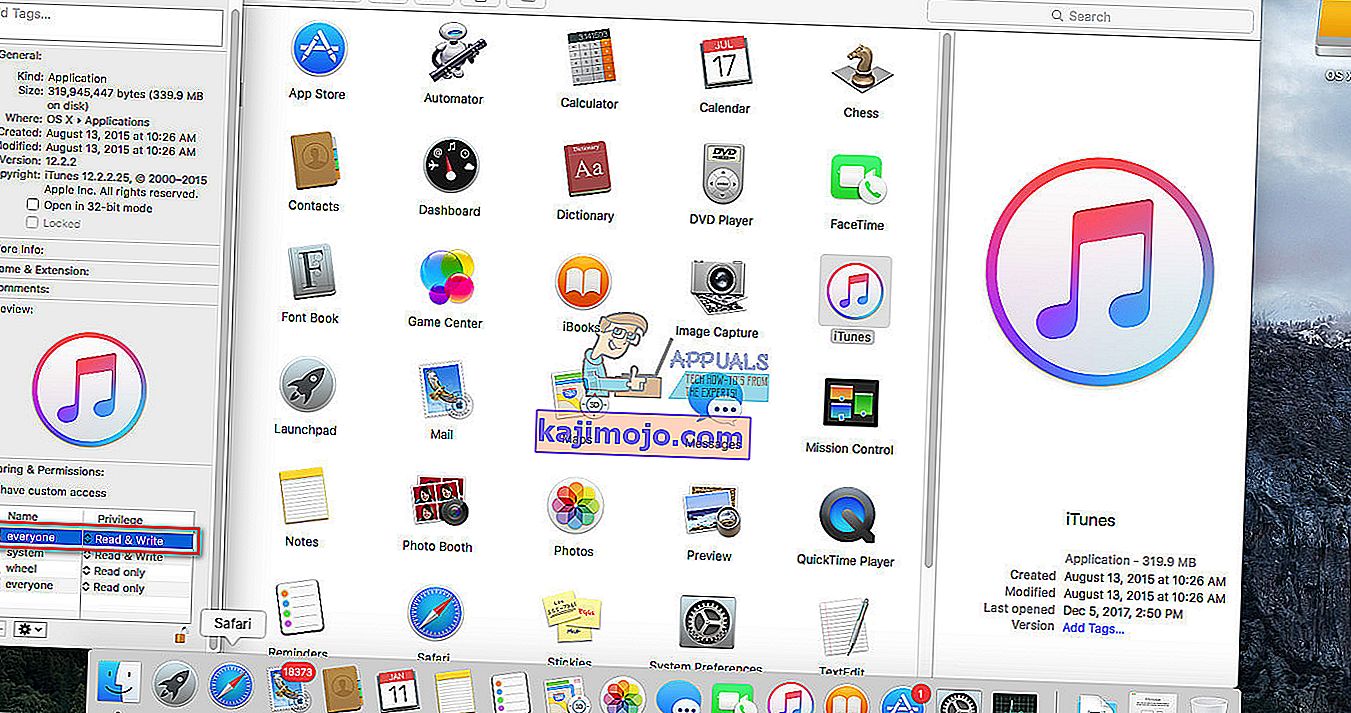
- Nyt vedä iTunes symboli roskakoriin.
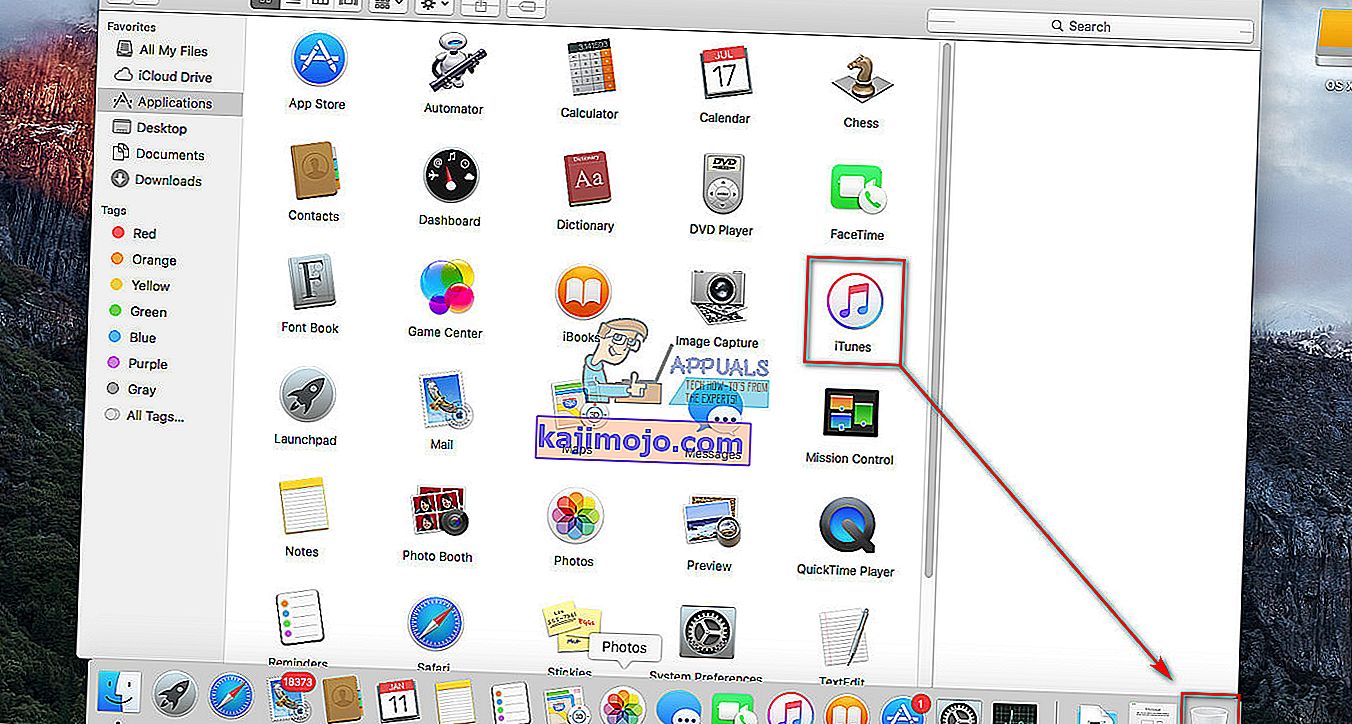
- Asenna iTunes uudelleen
- Mene ja apple.com ja lataa uusimman version iTunes .
- Avaa ladattu tiedosto , ja asennus Ohjattu avaa ylös .
- Nyt seuraa asennus ohjeita , kunnes sovellus on asennettu. Tähän sisältyy käyttöehtojen hyväksyminen ja iTunes-tiedostojen sijainnin valitseminen.
Kun olet asentanut iTunesin uudelleen tietokoneellesi, yritä palauttaa iDevice. Jos sinulla on edelleen sama virhe, kokeile seuraavaa tapaa.
Suorita Hard Reset ja Restore iPhone
- Liitä iPhone on tietokoneeseen käyttäen alkuperäistä USB-kaapelia.
- Suorita Hard Reset (pakotettu Restart) iPhonessa. Jos et tiedä menettelyä, tarkista Pakotettu uudelleenkäynnistys -osio seuraavasta iphone dead -artikkelista
- Kun iTunes-logo tuli esiin iDevicessa, iTunes antaa sinulle kaksi vaihtoehtoa valintaikkunassa. (Päivitä ja palauta).
- Osoita Palauta painiketta , ja vahvista sinun valinta , kun kysyi uudelleen.
- Jos tämä ei palauta laitettasi, napsauta seuraavassa valintaikkunassa Peruuta .
- Nyt klikkaa Palauta vaihtoehto , joka on iTunes- sovelluksen ikkuna . Se pyytää jälleen vahvistamaan toimintasi.
- Vahvista oma valinta , ja palautuksen pitäisi alkaa.
Lukijamme ovat vahvistaneet tämän menetelmän, ja sen pitäisi myös auttaa sinua ratkaisemaan iDevicen "iTunes ei voinut muodostaa yhteyttä tähän iPhoneen, arvo puuttuu" -virhe.
Viimeiset sanat
Niin monimutkainen kuin se näyttääkin pinnalta, monet iDevices-ongelmat voidaan ratkaista alle 5 minuutissa. Näin on tämän päivän kysymyksessä. Joten, jos olet tekemisissä "iTunes ei voinut muodostaa yhteyttä tähän iPhoneen, arvo puuttuu" iDevicessäsi, suosittelen erittäin yllä olevien menetelmien kokeilemista. Jos mikään yllä olevista ei toimi sinulle, mene lähimpään Apple Storeen ja pyydä heiltä ratkaisua. Älä myöskään unohda kertoa meille, oletko korjannut virheen onnistuneesti alla olevassa kommenttiosassa.